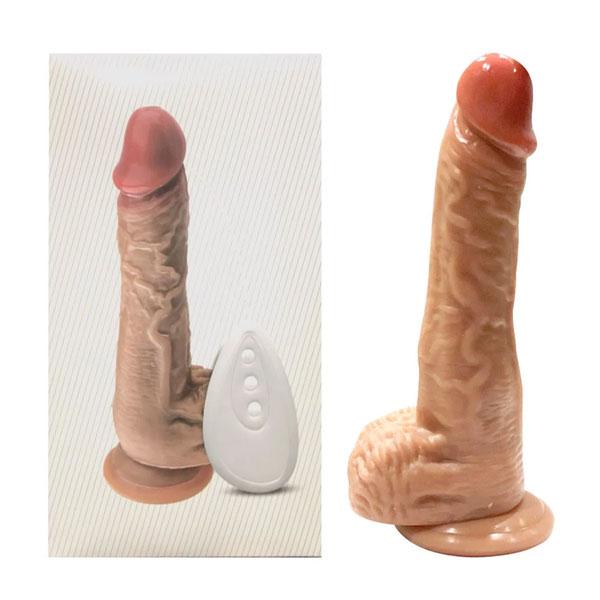Laptop là công cụ không thể thiếu trong cuộc sống hiện đại, đặc biệt là đối với những người làm việc văn phòng hay sinh viên. Tuy nhiên, một vấn đề phổ biến mà người dùng laptop thường gặp phải là việc máy tính nhanh nóng khi sử dụng, gây khó chịu và ảnh hưởng đến hiệu suất làm việc. Đặc biệt, với những chiếc laptop sử dụng hệ điều hành Windows 10, việc hạ nhiệt cho máy tính trở thành một yếu tố quan trọng để bảo vệ máy và tăng tuổi thọ. Dưới đây là một số cách đơn giản nhưng hiệu quả để giúp bạn hạ nhiệt laptop chạy Windows 10.
1. Đảm bảo không gian thông thoáng
Việc đặt laptop trên một bề mặt cứng và phẳng giúp máy thông thoáng tốt hơn. Tránh để máy tính trên các bề mặt như ga đệm, chăn mền có thể làm tăng khả năng nóng của laptop. Nếu có thể, sử dụng gối tản nhiệt hoặc giá đỡ laptop để tạo không gian giữa máy và bề mặt.
2. Sử dụng chất tản nhiệt
Việc sử dụng pad tản nhiệt hoặc quạt tản nhiệt bên ngoài giúp tăng cường luồng không khí và làm mát cho laptop. Bạn có thể chọn pad tản nhiệt có quạt tích hợp hoặc mua các quạt tản nhiệt đặt phía dưới laptop để giúp máy hoạt động ổn định hơn.
3. Kiểm tra và làm sạch thông gió
Thông gió không đúng cách có thể làm tăng nhiệt độ của laptop. Hãy kiểm tra các lỗ thông gió trên máy và đảm bảo chúng không bị bít kín bằng bụi bẩn hoặc tóc. Sử dụng khí nén hoặc bàn chải mềm để làm sạch các khe thông gió đều đặn.
4. Tối ưu hóa cài đặt hệ thống
Có một số cài đặt trong Windows 10 bạn có thể điều chỉnh để giảm thiểu việc máy nóng lên, bao gồm:
- Tắt ứng dụng không cần thiết chạy ngầm: Một số ứng dụng có thể chạy ngầm và tiêu tốn tài nguyên hệ thống, gây nhiệt độ tăng cao. Sử dụng Task Manager để kiểm tra và tắt các ứng dụng không cần thiết này.
- Cập nhật hệ thống đều đặn: Việc cập nhật Windows 10 giúp vá lỗi bảo mật và tối ưu hóa hiệu suất hệ thống, giảm thiểu khả năng máy nóng lên.
5. Điều chỉnh cài đặt quản lý năng lượng
Trong Control Panel của Windows 10, bạn có thể tìm đến phần "Power Options" và điều chỉnh cài đặt để giảm công suất xử lý khi máy không cần thiết. Điều này giúp giảm áp lực lên vi xử lý và giảm nhiệt độ hoạt động của máy.
6. Thay thế hoặc nâng cấp phần cứng
Nếu laptop của bạn thường xuyên nóng lên và các biện pháp trên không giúp, có thể là do hệ thống tản nhiệt đã hỏng hoặc phần cứng đã lỗi thời. Trong trường hợp này, việc thay thế hoặc nâng cấp các linh kiện như ổ cứng SSD, RAM và thậm chí là hệ thống tản nhiệt có thể giúp cải thiện hiệu suất và giảm nhiệt độ của laptop.
Dương vật giả Dildo rung thụt toả nhiệt điều khiển từ xa màn hình LCD tự động
Dương vật giả Lovetoy Liam siêu mềm mịn có rung xoay tỏa nhiệt đế gắn tường
Việc hạ nhiệt cho laptop Windows 10 không chỉ giúp máy tính hoạt động mát mẻ hơn mà còn kéo dài tuổi thọ và tăng hiệu suất làm việc. Áp dụng những biện pháp đơn giản trên sẽ giúp bạn tránh được các vấn đề liên quan đến việc máy nóng lên, đồng thời tối ưu hóa trải nghiệm sử dụng laptop của mình.